文書の2つの版を比較するには
文書の比較と保護
最終更新日時:2023/04/03 16:39:18
文書の2つのバージョンを比較して差異を比較するには、[ツール]メニューの[変更履歴の記録]をポイントし、[文書の比較]をクリックするか、[校閲]タブの[比較]をクリックして[文書の比較]をクリックし、元の文書と改訂された文書をそれぞれ指定します。
はじめに
「修正された文書が戻ってきたけれども、どこを変更したのかわからない。変更履歴が記録されていないし…」という場合、[ツール]メニューの[変更履歴の記録]をポイントし、[文書の比較]コマンドを使用して元の文書と比較することで、どこが変更されたのか確認することができます。なお、変更履歴の一部が記録されていない場合でもこのオプションを選択することで、変更履歴の記録漏れを発見することができます。
一方、変更履歴が記録された版が複数ある場合は、『複数の編集者による変更を1つの文書に組み込むには』の記事を参考にして、「比較」ではなく「組み込み」を行ってください。
操作方法
- [ツール]メニューの[変更履歴の記録]をポイントし、[文書の比較]をクリックするか、[校閲]タブの[比較]をクリックして[文書の比較]をクリックします。
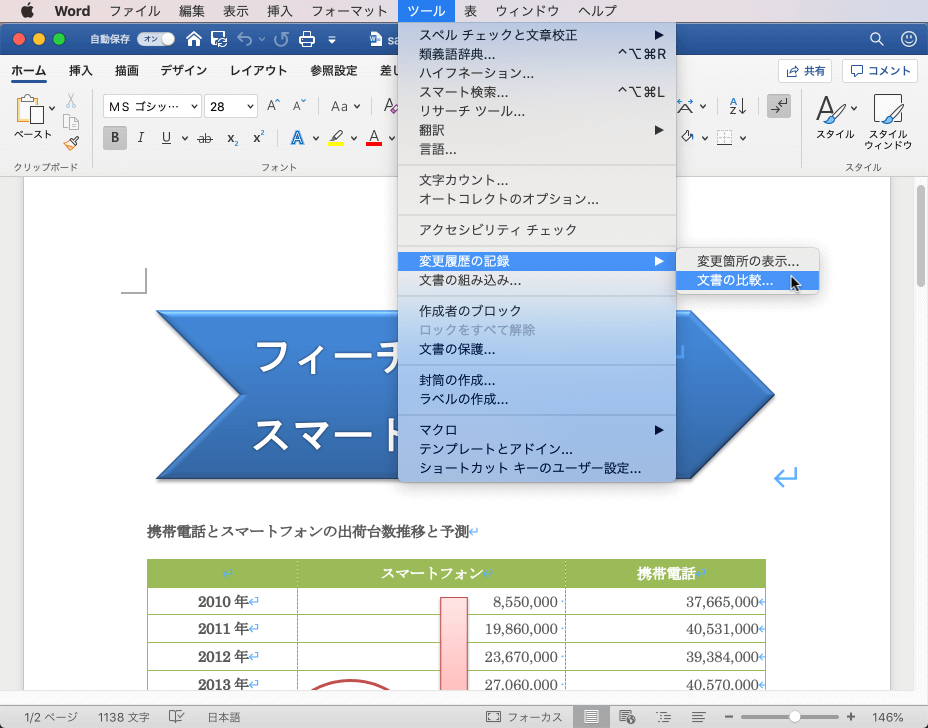
- [元の文書]には、元の文書として使用する文書を参照します。下の図のように[開く]ボタンをクリックすると、[ファイルを開く]ダイアログボックスが表示され、ファイルを指定することができます。[開く]ボタンをクリック
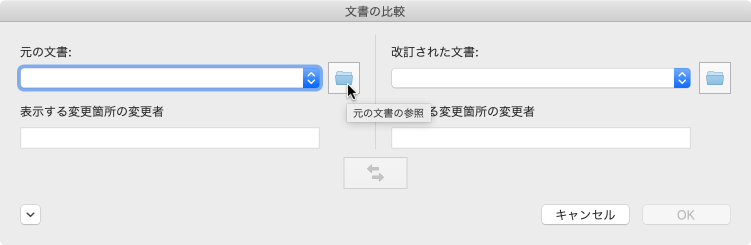 [ファイルを開く]ダイアログボックスが表示されたら、対象ファイルを選択して[開く]ボタンをクリック
[ファイルを開く]ダイアログボックスが表示されたら、対象ファイルを選択して[開く]ボタンをクリック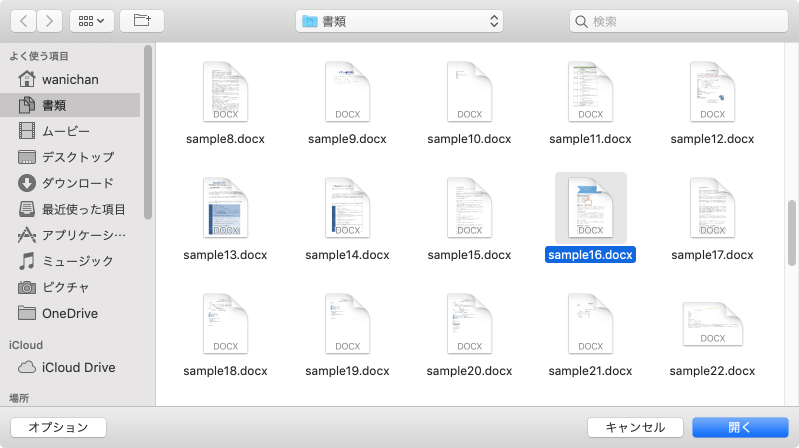
- [変更された文書]で、比較する別の文書を参照します。
- [オプション]をクリックして、文書内で比較する箇所についてオプションを選択します。[変更箇所の表示]で、文字や単語レベルの変更を表示するかどうか選択します。
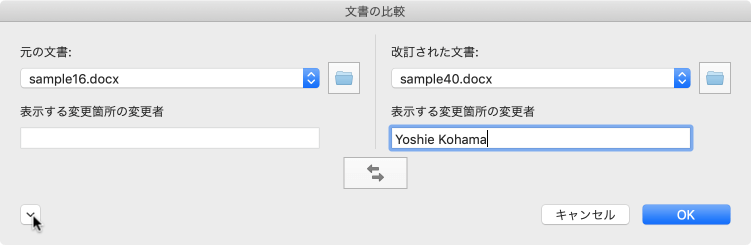
- [変更の表示対象]では[元の文書][変更された文書][新規文書]のいずれかを選択します。ここでは[新規文書]を選択して[OK]ボタンをクリックします。
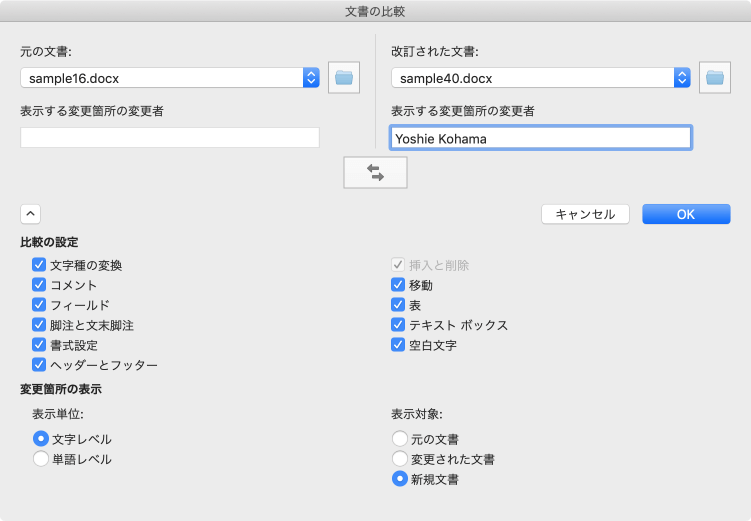
- 比較する文書のいずれかに変更履歴が含まれている場合は、メッセージボックスが表示されます。変更を反映して文書を比較する場合は[はい]ボタンをクリックします。
- 新しい文書が表示され、元の文書内の変更履歴は反映されて、変更された文書に加えられた変更だけが変更履歴として表示されます。ただし、比較対象の文書自体は変更されません。
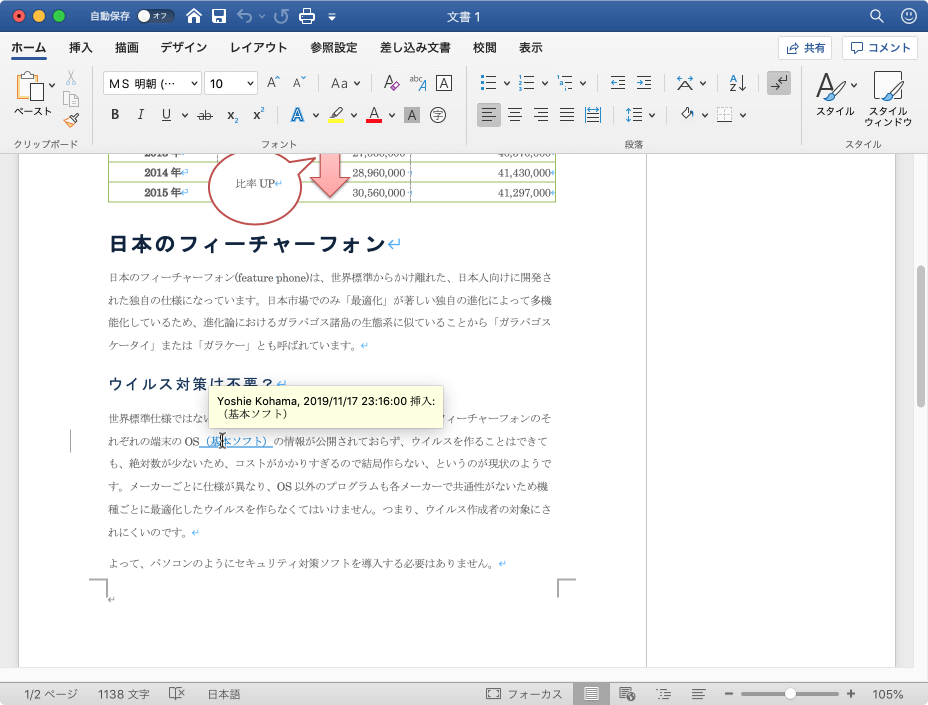
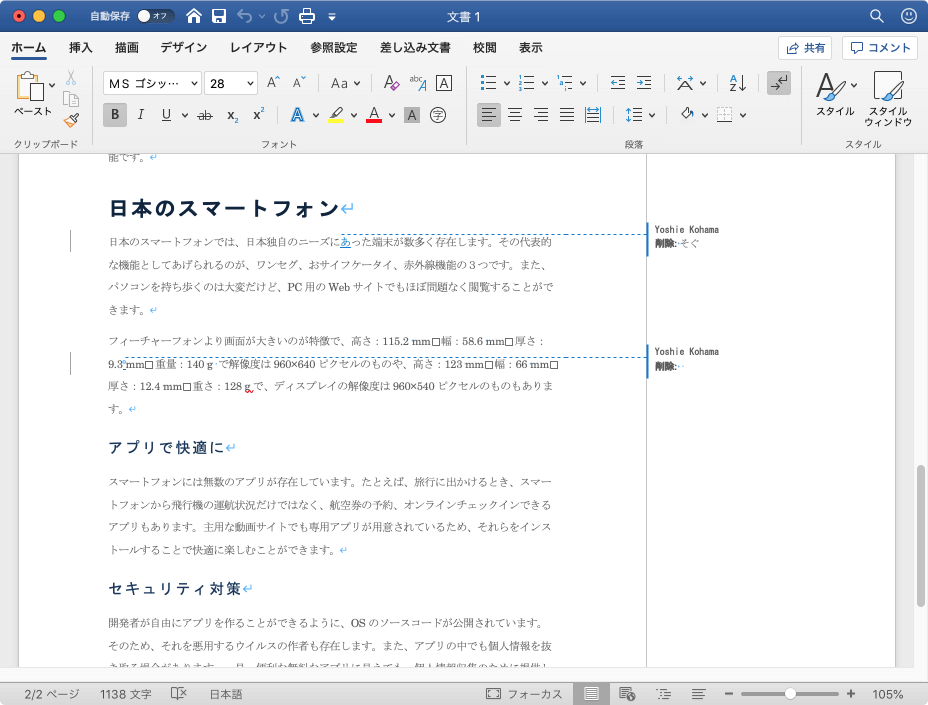
※執筆環境:Microsoft Word for Mac バージョン 16.32
スポンサーリンク
INDEX

